Работа с операциями для вида разрыва
Отображение необходимых областей в виде компонента и разрыв (скрытие) вида в областях без важных данных.
Новые возможности версии 2023.1
Разрыв применяется в ситуациях, когда размер обычного вида превышает размер чертежа, а масштабирование вида компонента по размерам чертежа делает размеры этого представления слишком мелкими.
Также можно создать вид с разрывом, если значительная часть вида компонента не несет полезной информации. Например, если необходимо показать концы вала, средняя часть которого не содержит конструктивных элементов. Разрывы могут располагаться в любом месте компонента. На виде может быть один или несколько разрывов.
Если разрыв пересекает размерную линию, то она помечается обозначением разрыва. Размеры, попадающие в разрыв вида, не отображаются на чертеже.
На основе видов с разрывами можно создавать другие виды. Например, ортогональный вид с разрывом может служить для создания сечения с разрывом.
Чтобы создать виды с разрывами, можно изменить любой из следующих типов установленных видов чертежей.
- Вид детали
- Вид сборки
- Проекционный вид
- Изометрический вид
- Сечение
- Выносной элемент
- Операция "Срез"
- Обрезанный вид
Наследование разрыва
- Можно воспроизвести разрыв на базовом виде. При создании разрыва выберите параметр "Воспроизвести в базовом виде".
- В ортографической проекции разрывы по умолчанию наследуются дочерним видом, если направление проекции вида параллельно линиям разрыва.
- Наследование разреза также поддерживается для дочерних изометрических проекционных видов, однако эта функция не задана по умолчанию.
Разрыв вида чертежа
В диалоговом окне «Разрыв» можно задать разрыв. Вносимые изменения отображаются в окне просмотра. Можно также использовать один, два или три обозначения на каждый разрыв несущей конструкции.
С помощью функции "Воспроизвести в базовом виде" можно задать воспроизведение разрыва на базовом виде. Данная функция доступна не всегда. Это зависит от типа вида, а также от того, задано ли наследование разрыва.
На ленте выберите вкладку «Размещение видов»
 панель «Редактирование»
панель «Редактирование»  «Разрыв» (
«Разрыв» ( ), а затем выберите вид, для которого требуется создать разрыв.
), а затем выберите вид, для которого требуется создать разрыв.Задайте параметры в диалоговом окне "Разрыв".
- "Стиль". Задание стиля разрыва. «Прямоугольный» (
 ): создание разрыва для нецилиндрических объектов и всех местных видов в сечении с разрывом. «Структурный» (
): создание разрыва для нецилиндрических объектов и всех местных видов в сечении с разрывом. «Структурный» ( ): создание разрыва с помощью стилизованных линий разрыва с изломами.
): создание разрыва с помощью стилизованных линий разрыва с изломами. - "Ориентация". Выбор направления разрыва. Направление может быть горизонтальным, вертикальным или выровненным с проекцией вида. «Горизонтально» (
 ): задание горизонтального направления разрыва. «Вертикально» (
): задание горизонтального направления разрыва. «Вертикально» ( ): задание вертикального направления разрыва.
): задание вертикального направления разрыва. - "Отображение". Управление представлением для каждого типа разрыва и работа в сочетании с командами "Стиль". Выберите команду "Стиль", чтобы активировать параметры отображения этого стиля.
- "Зазор". Расстояние между линиями обрыва на виде. Задается в единицах измерения чертежа.
- Символ (
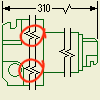 ). Задание количества обозначений для выбранного разрыва. Можно использовать до трех обозначений на каждый разрыв. (Отображается два символа, заданных параметром "Обозначения".)
). Задание количества обозначений для выбранного разрыва. Можно использовать до трех обозначений на каждый разрыв. (Отображается два символа, заданных параметром "Обозначения".) - (Необязательно) Выберите "Воспроизвести в базовом виде", чтобы воспроизвести разрыв на родительском виде.
- Ползунок «Мин. — Макс.» Задание количества или амплитуды зубцов границы разрыва. При выбранном стиле "Прямоугольный" позволяет задать количество или шаг зубцов границ разрыва. При выбранном стиле "С изломами" управляет амплитудой линий разрыва. Вычисляется в процентах от величины зазора.
- "Стиль". Задание стиля разрыва. «Прямоугольный» (
Щелчком мыши на виде установить первую линию обрыва.
Установить вторую линию обрыва.
Изменение стиля, отображения, зазора и количества обозначений для разрыва
Можно редактировать стиль разрыва, отображение, зазор и количество обозначений для линии разрыва.
Однако ориентацию разрыва изменить нельзя. Если требуется изменить ориентацию, удалите разрыв, а затем создайте разрыв в нужном направлении.
Выберите линию разрыва в графическом окне, щелкните правой кнопкой мыши и выберите в контекстном меню пункт "Редактировать разрыв".
Измените любые параметры в диалоговом окне.
Редактирование положения и размера фрагмента, поглощенного разрывом
Выберите разрыв, чтобы выделить линии разрыва.
Перетащить линии разрыва для изменения его положения.
Путем перемещения каждой из линий обрыва можно уменьшать или увеличивать размер фрагмента, поглощенного разрывом. Перемещение линии обрыва в сторону от первоначального расположения разрыва увеличивает размер фрагмента, поглощенного разрывом. Перемещение линии обрыва в сторону первоначального расположения разрыва уменьшает размер фрагмента, поглощенного разрывом.
Изменение положения и видимости разрыва размерной линии
Выберите размерную линию с разрывом.
Выполните следующие действия:
- Чтобы изменить положение, перетащите манипулятор размерной линии с разрывом в соответствующее положение.
- Чтобы изменить видимость, перетащите размерную линию с разрывом таким образом, чтобы размерный текст закрыл разрыв, или перетащите текст, чтобы закрыть разрыв.
Настройка отображения обозначений аннотаций, скрытых разрывом
Условные обозначения, нанесенные на участок изображения, поглощенный разрывом, становятся скрытыми.
Выбрать разрыв.
Выполните одно из следующих действий.
- Отобразить символ условного обозначения путем перемещения или изменения размеров разрыва.
- Переместить условное обозначение в новую позицию.